Како преносити датотеке (са рачунара на рачунар, са рачунара на телефон)?

- 3030
- 49
- Mr. Wilbert Price
Садржај
- Почетна група (за рачунаре под системом Виндовс 7, 8 и више)
- Како поставити кућну групу за Виндовс
- Како се повезати са већ створеном кућном групом
- Складиште у облаку
- Мессенгери или адреса е-поште
- Аирдроп за Аппле уређаје
Случајеви када је потребно преносити или преносити датотеке са једног рачунара у други, можете да бројите пуно: од једноставног "и баци ме, молим вас, ову фотографију", на сложен систем размене информација у радном или образовном систему.

Када се поставља ова потреба, многи изван навике досегну за флеш уређај - али, срећом, ако су уређаји повезани на једну ВиФи мрежу, а затим су други начини преноса датотека без употребе спољних погона. У овом чланку ћемо детаљно размотрити неколико таквих метода и разговарати о њиховим позитивним и негативним аспектима.
Почетна група (за рачунаре под системом Виндовс 7, 8 и више)
Неколико прозора 7 и изнад рачунара у једној ВиФи мрежи може се комбиновати у тако колудну кућну групу. Почетна група - брз и погодан начин да се стални приступ заједничким датотекама. Ова иновација заменила је локалне мапе које су заједно радиле у ранијим верзијама оперативног система Виндовс. Најбоље је погодно за приступ породичном приступу подацима или размени докумената у микро-канцеларији.
Почетна група не захтева интернетску везу за рад, што онемогућава не само независно од спољних услова, већ и довољно брзо да преноси велике и веома велике датотеке.
Како поставити кућну групу за Виндовс
- Отворите управљачку плочу -> Мрежа и Интернет -> Почетна група
- Изаберите ставку Креирајте кућну групу
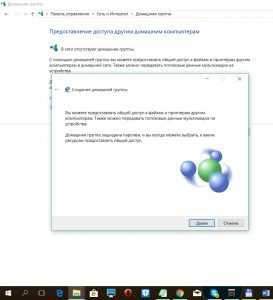
- У прозору који се отвара кликните на "Даље", у следећем - Изаберите које мапе да пружите приступ (накнадно се могу мењати).

- Сачувајте лозинку која се појавила у последњем прозору и кликните на "Спремни". Креирана је кућна група.

Промените све параметре Почетна група и погледајте лозинку на рачунарској плочи -> Мрежа и Интернет -> Почетна група.
Како се повезати са већ створеном кућном групом
- Отворите управљачку плочу -> Мрежа и Интернет -> Почетна група
- Кликните на дугме "Придружите се", а затим "Даље" и унесите лозинку генерисану приликом креирања групе

Идеална употреба: Размена података између неколико рачунара у једној породици.
Складиште у облаку
Савремене технологије омогућавају вам да сачувате датотеке у складиштима облака ("Цлоуд"), што их чини доступним са било којег уређаја са прикључком на Интернет. Довољно је да се региструјете једном и учврстите облак као редовну мапу на рачунару. Штавише, највероватније имате приступ барем једној сличној услузи (чак и ако не знате о томе), јер сваки модерни оперативни систем аутоматски омогућава корисницима приступ сопственом складишту облака. За кориснике Виндовс-а ово је Онедриве, за ИОС - ИЦлоуд Дриве, за Андроид - Гоогле Дриве. Ако из неког разлога желите да користите другу услугу, препоручујемо да обраћате пажњу на Дропбок или Руски Иандек.Диска.
Главни плус ове методе је његова потпуна независност од оперативних система и уређаја. Ваше датотеке су доступне са рачунара, телефона и таблета Бескрајно време у погодном облику (структура каталога је сачувана), можете да похраните готово било који број датотека.
Главни минус простора за складиштење у облаку је да је за њихову оптималну употребу неопходно не само виФи, већ приступ интернету доброг квалитета. Са слабом везом можете се наћи у ситуацији у којој ћете морати да сачекате неколико минута да преузмете праву датотеку (или можда чак и сате).
Како преносити датотеке са рачунара (Виндовс) у телефон (Аппле иПхоне) користећи један
- Отворите Виндовс диригент, кликните на ОнеДриве део
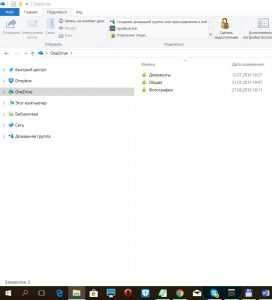
- Пренесите потребне датотеке у мапу ОнеДриве
- Инсталирајте и користите апликацију Аппсторе ОнеДриве за приступ датотекама

- (или) Отворите у прегледачу на Онедриве-у.Живети.цом, иди на место са пријавом и лозинком са свог рачуна у Виндовс-у и добит ћете приступ вашим подацима.
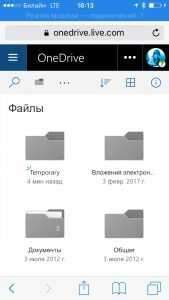
Скоро сличан рад са облачним услугама потражит ће и друге уређаје.
Ово Најповољнија метода Од свих ових, његова савршена употреба: Складиштење сопствених датотека са могућношћу да их приступите свуда.
Мессенгери или адреса е-поште
Није тајна да је најколиковани метод размене датотека њихов шаље их тренутно користећи тренутни или е-пошту. Скоро сваки корисник има најмање један гласник (ВхатсАпп, Вибер, Скипе) или друштвену мрежу са могућношћу слања порука (ВКонтакте, Фацебоок / Мессенгер). Ако имате примаоца датотеке у контактима, онда само требате да приложите датотеке на своју преписку - и готови сте!
Неоспорни плус ове методе је његова једноставност и доступност чак и најневероватнији корисници; Поред тога, не зависи од врсте уређаја (рачунара, телефона, таблета) и оперативног система.
Против је такође очигледан: Не требате не само добра веза са Интернетом (као у случају складиштења у облаку), већ и присуство гласника / е-поште са обе стране. Чак и под овим условима, димензије и количина преноса датотека вероватно ће бити ограничена правилима коришћене услуге (на пример, вибер вам омогућава да пошаљете више од 10 фотографија истовремено).
Идеална употреба: Брзо пребаците родитеље на фотографију телефона са одмора.
Аирдроп за Аппле уређаје
Аппле (иПхоне, иПад, МацБоок) уређаји могу брзо пренијети датотеке једни другима путем система размене података о ваздух.
Како преносити датотеке путем ваздушног рачунара
- Омогућите подршку за ваздух у доњем менију: За то кликните на ставку "Аирдроп" и изаберите са којим желите да размените податке: са свима или само са вашим контактима.
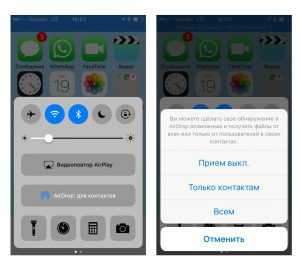
- Изаберите датотеку за пренос, кликните икону "Схаре" и причекајте док се аватар примаоца не појави у авиону.

- Кликните на аватар примаоца.
Главни плус зраке је његова доступност и независност да се повежу на Интернет, само је ВиФи мрежа довољна. Главни минус је власништво, можете пренијети датотеке само између Аппле уређаја.
У најновијим ажурирањима Виндовс 10 представљено је да је у БЛОССХАРЕ технологији слично у понашању у понашању, али до сада подржава врло мали број уређаја. Можда ће са својим развојем, Виндовс корисници ће такође моћи да брзо преносе датотеке једни другима.
Идеална употреба: пренос пријатељу ПДФ-у, који је хитно потребан.
***
Закључно, бележимо још неколико метода које се користе у исту сврху, мада се детаљно разматрају у члану (пишу у коментарима да ли вреди направити засебан чланак или допунити ово?)
- Користите директну повезаност са два рачунара: Ад-хоц везу.
- Користите посебне апликације за размену датотека из Аппсторе / Гоогле Плаи / Виндовс Сторе-а.
- Пошаљите велику датотеку преко торрент трацкер-а. Невероватно, али то раде - и то такође ради.
Испитали смо четири методе преноса података са рачунара на рачунар или телефон на ВиФи мрежу. Неки од њих захтевају везу са Интернетом, неки не; Немогуће је одабрати оптималну, јер су сви погодни за одређену ситуацију. Ако знате и друге погодне начине за размену датотека које нису обухваћене овом рецензијом, делите их у коментарима.
- « Како бацити заборављену лозинку у Виндовс 10
- Како онемогућити Адблоцк у претраживачу (Цхроме, Иандек, Фирефок, Опера)? И зашто је адблоцк лош. »

